AImersoft视频转换器破解版配备了一个内置的编辑器,让你修剪视频和音频剪辑,裁剪框的大小,合并视频,添加特殊的视频效果,插入字幕,调整视频效果,符合您的需求。在本篇文章中,我们介绍的是在Mac上将QuickTime MOV转换为MP4的教程。
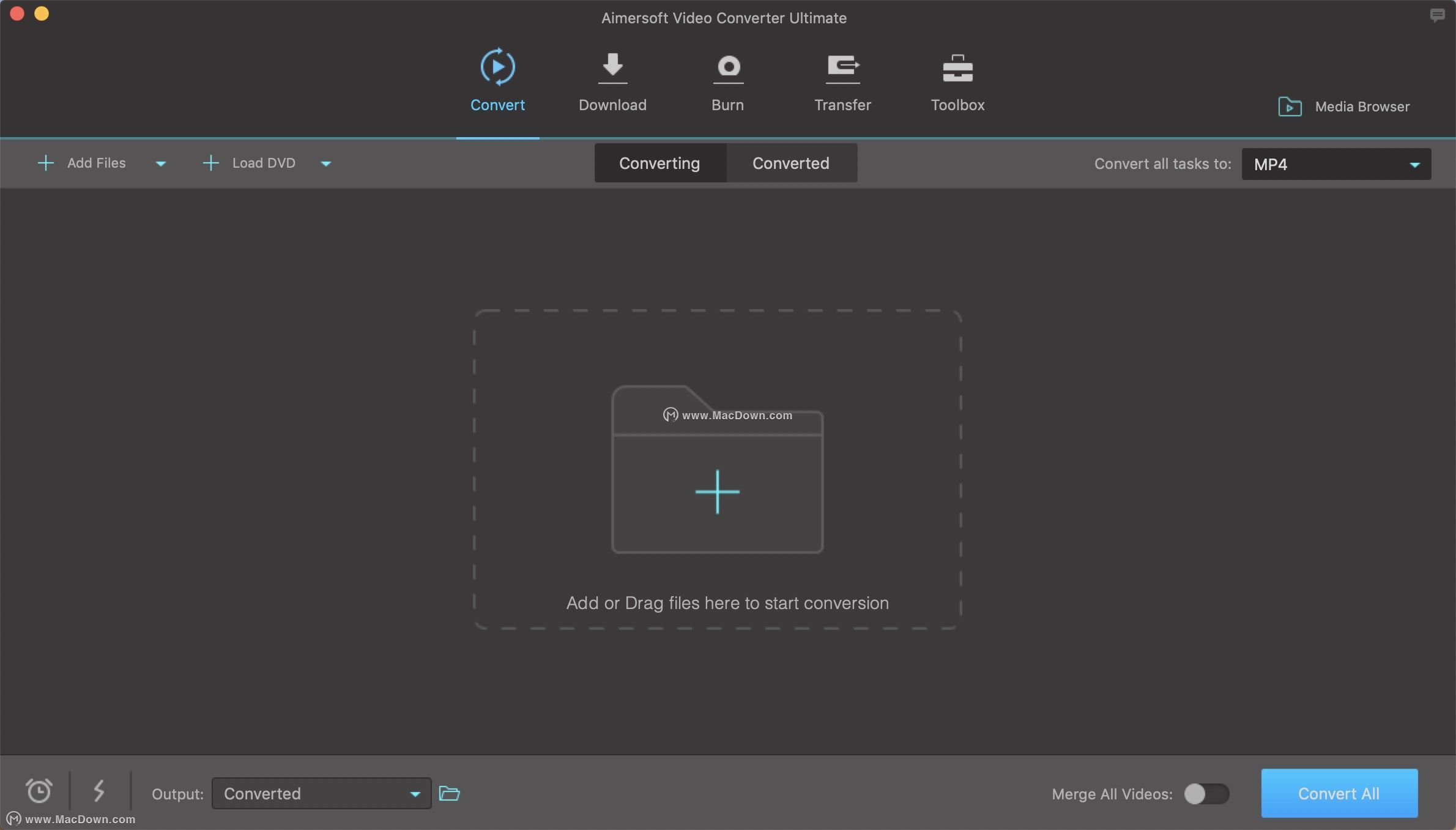
AImersoft Video Converter Ultimate mac使用方法
步骤1.将MOV文件导入程序
转到菜单栏,单击“文件” - “添加视频/音频文件”以加载要转换的MOV文件。或者只需拖放MOV即可将它们添加到此Mac MOV到MP4程序中。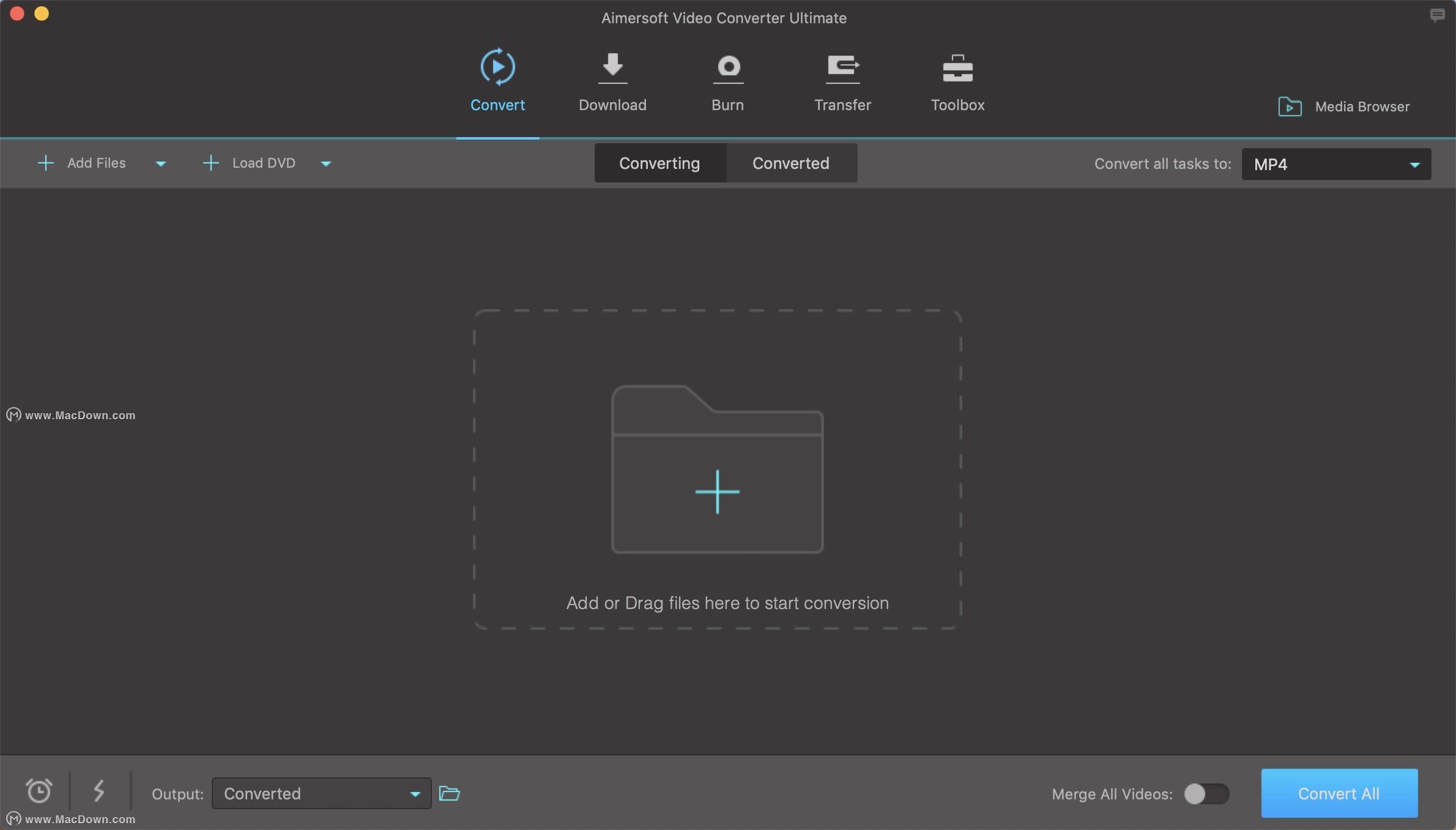
步骤2.选择MP4作为输出格式
单击视频列表中视频文件后面的设备图标,然后可以选择MP4格式作为输出格式。这款Mac MOV转MP4转换器提供两种MP4格式,“H.264 MP4”和“MPEG-4 MP4”。
如果要将输出MOV文件放在psP,iPod,iPhone或其他流行的便携式设备上,可以根据设备名称选择输出格式!
步骤3.开始在Mac上将MOV转换为MP4
点击右下角的“转换”按钮,转换完成后,您可以将MP4文件放在iPhone,iPod,iPad,psP上,在iMovie,Final Cut Pro等中进行编辑。
以上就是macdown为您介绍的在Mac上将QuickTime MOV转换为MP4的教程,希望能帮到你。

